watchOS 7 มาพร้อมกับฟีเจอร์ที่ชื่อ Shool Time หรือโหมดเวลาเรียน ที่มีจุดประสงค์ให้ผู้สวมใส่ที่เป็นสมาชิกในครอบครัว นักเรียน หรือนักศึกษามีสมาธิกับการเรียนในช่วงของชั่วโมงเรียน เราจะมาชมวิธีการใช้งานกัน
โหมดเวลาเรียน (School Time) คืออะไร
โหมดเวลาเรียน (School Time) จะช่วยจำกัดการเข้าถึงแอปและจำกัดการแจ้งเตือนบน Apple Watch ของผู้ใช้ หรือสมาชิกครอบครัวที่ถูกตั้งค่าจำกัดเวลาเรียน เพื่อให้ผู้ใช้มีสมาธิกับการเรียนมากขึ้น โดยผู้ปกครองสามารถกำหนดช่วงเวลาเองพร้อมกับดูรายงานได้ หรือผู้เรียนก็สามารถเปิดใช้งานได้เอง ใช้งานได้ตั้งแต่ Apple Watch Series 3 ขึ้นไป
วิธีเปิดใช้งานโหมดเวลาเรียน (School Time)
สำหรับผู้ปกครองที่จับคู่ Apple Watch ของสมาชิกในครอบครัว ให้ไปที่แอป Watch บน iPhone > แตะ Apple Watch ทั้งหมด ด้านบนซ้าย > เลือก Apple Watch ของคนในครอบครัว > แตะ เวลาเรียน > เปิดใช้ วลาเรียน แล้วแตะ แก้ไขกำหนดเวลา > กำหนดช่วงเวลาเรียน เวลาเริ่มต้น และเวลาสิ้นสุด แล้วแตะ เสร็จสิ้น
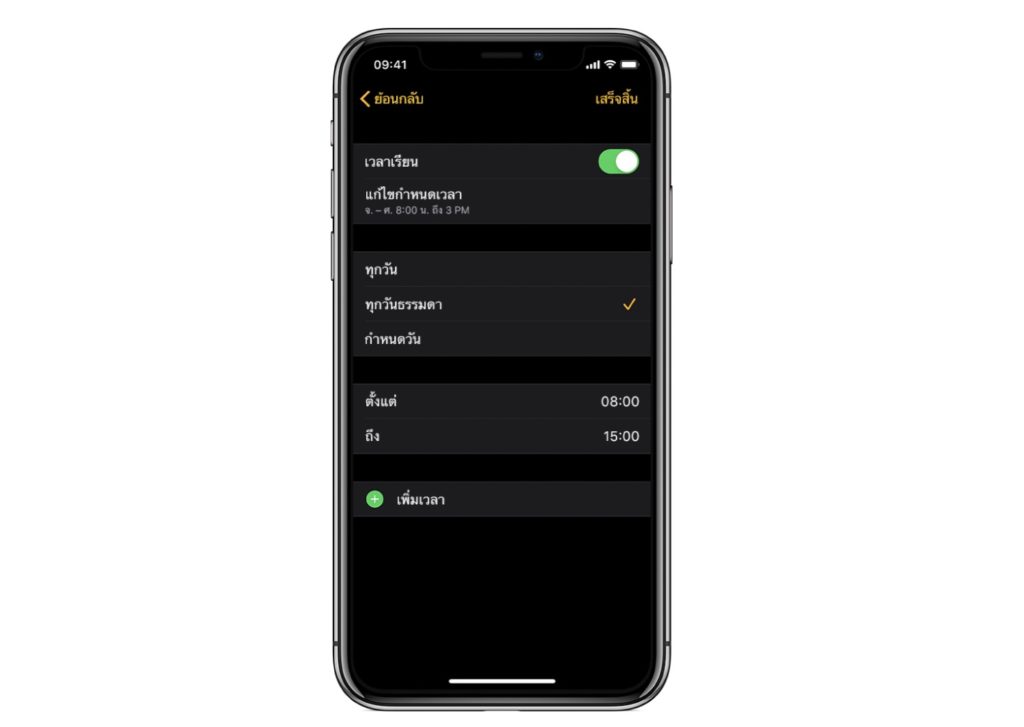
เมื่อถึงกำหนดเวลาเรียน Apple Watch ของลูกหรือเด็ก ๆ ก็จะเข้าสู่โหมดเวลาเรียนอัตโนมัติ เด็ก ๆ จะไม่สามารถเข้าสู่แอปอื่น ๆ และจะไม่ได้รับการแจ้งเตือนระหว่างชั่วโมงเรียน

แต่ผู้เรียนสามารถชมข้อมูลอื่น ๆ ที่จำเป็นระหว่างอยู่ในโหมดเวลาเรียนได้ เช่น วงแหวนกิจกรรม โดยการออกจากเวลาเรียนชั่วคราว ด้วยการหมุนปุ่ม Digital Crown และเมื่อลดข้อมือลงหน้าจอเวลาเรียนก็จะกลับมาแสดงอีกครั้ง เมื่อหมดเวลาเรียนที่กำหนดแล้ว เด็ก ๆ ก็จะสามารถเข้าถึงแอปและการแจ้งเตือนต่าง ๆ ได้ปกติ

นอกจากนี้เด็ก ๆ ยังสามารถเปิดใช้งานโหมดเวลาเรียนได้เอง ในเวลาที่ต้องการมีสมาธิกับการเรียน (กรณีที่ผู้กครองไม่ได้ตั้งค่าหรือตั้งเวลาโหมดเวลาเรียนไว้) โดยเปิด Control Center โดยการปัดหน้าจอขึ้น > แตะเปิดไอคอนโหมดเวลาเรียน > แตะ เวลาเรียน

Apple Watch ก็จะแสดงหน้าจอเวลาเรียน และจำกัดการเข้าถึงรวมถึงปิดกั้นการแจ้งเตือนระหว่างชั่วโมงเรียนด้วย
เห็นได้ว่าโหมดเวลาเรียน (School Time) นั้นมีประโยชน์ต่อเด็กนักเรียนและนักศึกษาเป็นอย่างมาก เพราะระหว่างที่เราเปิดใช้งานนั้น ผู้เรียนก็จะมีสมาธิและโฟกัสกับการเรียนมากขึ้น ไร้สิ่งรบกวนจากการแจ้งเตือน และไม่วอกแวกกับการเข้าสู่แอปอื่น ๆ บน Apple Watch
สำหรับผู้ใช้งานทั่วไปที่ไม่ใช่นักเรียนหรือนักศึกษาก็สามารถนำเอาโหมดเวลาเรียนไปประยุกต์ใช้ได้เช่นกัน ในเวลาที่ต้องการมีสมาธิกับสิ่งที่ทำ เช่น เวลาประชุม เวลาทำงาน เวลาอ่านหนังสือ เป็นต้น เมื่อเปิดใช้งานแล้ว iPhone ก็จะเปิดโหมดห้ามรบกวนด้วย หากต้องการออกจากเวลาเรียน ก็หมุนปุ่ม Digital Crown ได้เลย
ขอบคุณ Apple

